Cara share video di google meet bisa kamu lakukan dengan mudah, silakan cek beberapa langkah sederhana yang bisa kamu ikuti.
Google Meet adalah salah satu platform video konferensi yang paling populer saat ini, terutama dalam dunia kerja dan pendidikan jarak jauh.
Dalam beberapa bulan terakhir, penggunaan Google Meet telah meningkat secara signifikan, mengingat adanya pandemi COVID-19 yang memaksa banyak orang untuk bekerja dan belajar dari rumah.
Baca Juga : Cara Mengirim Video Lewat Google Drive
Di dalam Google Meet, Anda dapat melakukan berbagai macam aktivitas, termasuk berbagi layar dan video.
Nah, pada artikel kali ini, saya akan memberikan panduan tentang cara share video di Google Meet.
1. Persiapkan Video yang Akan Dibagikan
Sebelum memulai panggilan Google Meet, pastikan bahwa video yang ingin Anda bagikan sudah disiapkan terlebih dahulu.
Video tersebut dapat berupa video presentasi, rekaman kuliah, atau video lainnya yang relevan dengan tujuan panggilan.
Pastikan video tersebut memiliki format yang sesuai dan ukuran file yang sesuai dengan kebutuhan Anda.
2. Buka Google Meet
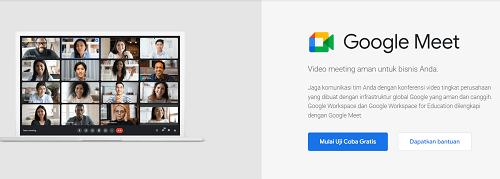
Cara share video di google meet selanjutnya memulai untuk membuka rapat menggunakan google meet.
Setelah video siap, langkah selanjutnya adalah membuka Google Meet. Anda dapat mengakses platform ini melalui browser web atau aplikasi seluler.
Pastikan bahwa koneksi internet Anda stabil dan lancar untuk mencegah terjadinya masalah selama panggilan berlangsung.
3. Mulai Panggilan Google Meet
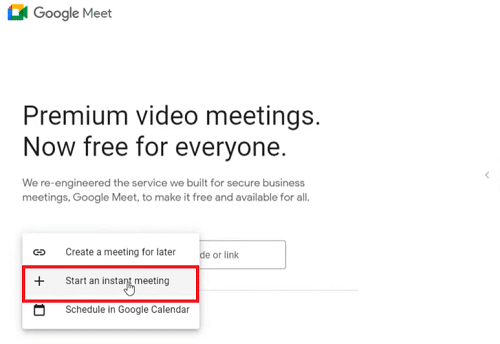
Setelah membuka Google Meet, Anda harus memulai panggilan terlebih dahulu. Anda dapat melakukan ini dengan mengklik tombol New Meeting atau Join Meeting, tergantung pada apakah Anda ingin membuat panggilan baru atau bergabung dengan yang sudah ada.
Setelah itu, Anda harus menunggu beberapa saat hingga semua orang di panggilan masuk ke ruang obrolan.
4. Pilih Opsi Share Screen
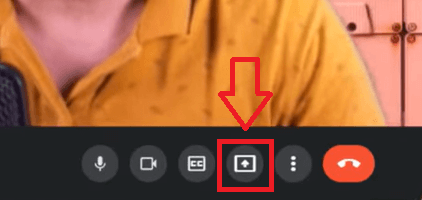
Setelah semua orang masuk ke panggilan Google Meet, langkah selanjutnya adalah memilih opsi “Share Screen” di bagian bawah layar.
Opsi ini akan memungkinkan Anda untuk berbagi layar komputer atau laptop Anda dengan semua orang di panggilan, termasuk video yang ingin Anda bagikan.
5. Pilih Video yang Akan Dibagikan
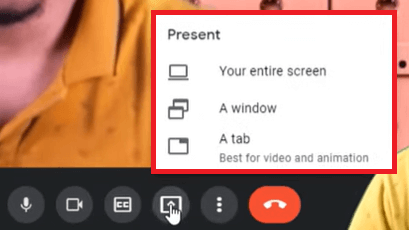
Setelah menu pilihan terbuka, pilih opsi a Windows atau a Tab tergantung pada di mana video yang ingin Anda bagikan terletak.
Jika video tersebut terletak di jendela terpisah, pilih opsi a Windows. Namun, jika video tersebut terletak di tab browser Anda, pilih opsi a Tab.
Anda juga dapat memilih opsi Entire Screen jika Anda ingin membagikan seluruh layar Anda, termasuk video.
6. Bagikan Video
Setelah memilih opsi yang tepat, video akan muncul di jendela yang sama dengan panggilan Google Meet Anda.
Pastikan bahwa jendela video telah diperbesar agar semua orang di panggilan dapat melihatnya dengan jelas.
Anda juga dapat mengatur volume suara video sehingga semua orang di panggilan dapat mendengar dengan jelas.
7. Selesai
Setelah video berhasil dibagikan, Anda dapat melanjutkan panggilan seperti biasa. Jangan lupa untuk memantau interaksi dan reaksi orang-orang di panggilan agar Anda dapat mengubah strategi dan taktik jika terjadi masalah atau hambatan dalam presentasi video Anda.
Begitulah cara share video di google meet yang bisa kamu lakukan dan ikuti, dibawah ini juga ada tips tambahan agar dalam membagikan video kamu bisa lebih lancar.
Selain panduan yang telah disebutkan di atas, ada beberapa tips tambahan yang dapat membantu Anda cara share video di Google Meet:
1. Gunakan Koneksi Internet yang Stabil
Pastikan koneksi internet Anda stabil dan lancar selama panggilan berlangsung. Hal ini akan mencegah masalah seperti lagging atau video yang terputus-putus.
Jika memungkinkan, gunakan koneksi internet kabel untuk memastikan stabilitas koneksi.
2. Gunakan Earphone atau Headset
Agar suara dari video dan orang-orang di panggilan terdengar dengan jelas, disarankan untuk menggunakan earphone atau headset.
Hal ini juga dapat membantu mengurangi kebisingan di sekitar Anda dan mencegah suara yang tidak diinginkan muncul di panggilan.
3. Gunakan Kamera yang Baik
Pastikan kamera Anda berfungsi dengan baik dan dapat menampilkan gambar yang jelas. Hal ini akan membantu semua orang di panggilan untuk melihat dan memperhatikan video yang Anda bagikan dengan jelas.
4. Persiapkan Presentasi Anda dengan Baik
Pastikan bahwa presentasi Anda telah disiapkan dengan baik dan mudah dipahami oleh orang-orang di panggilan.
Gunakan slide yang menarik dan jelas, serta hindari penggunaan terlalu banyak teks pada slide.
Penutup
Cara share video di google meet dapat menjadi salah satu cara yang efektif untuk memperkuat pesan yang ingin Anda sampaikan selama panggilan.
Dalam artikel ini, telah dijelaskan tentang cara share video di Google Meet dengan langkah-langkah yang sederhana.
Pastikan untuk mempersiapkan video dengan baik sebelum panggilan, dan memperhatikan koneksi internet, suara, dan gambar agar panggilan berjalan lancar dan efektif.
Semoga panduan ini bermanfaat bagi Anda yang ingin menggunakan Google Meet untuk membagikan video.


